win11移动硬盘弹出时显示设备正在使用怎么办
更新时间:2023-11-30 16:23:34作者:jhuang
很多用户在使用win11系统时遇到了一个常见的问题:移动硬盘总是显示设备使用中,无法正常弹出,这个问题给用户带来了很多不便,不仅无法及时备份和传输文件,还可能导致数据丢失的风险。win11移动硬盘弹出时显示设备正在使用怎么办呢?不用担心,本文将为大家介绍win11移动硬盘退出时老显示设备在使用中怎么解决的方法。
win11移动硬盘总是显示设备使用中?
1、打开win+x,事件查看器,点击管理事件,然后我们在点击弹出u盘。
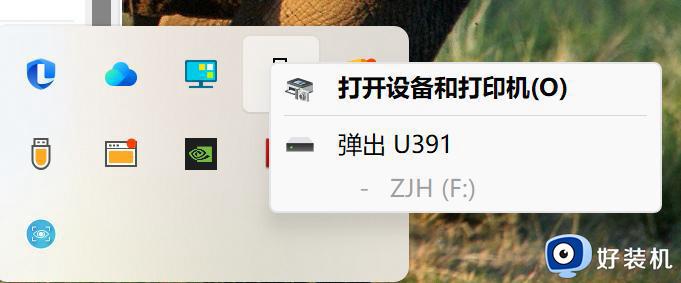
2、会显示问题,然后我们点击刷新事件,就会出现警告。
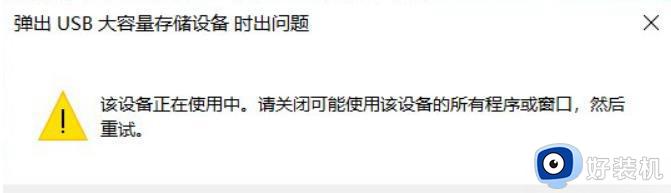
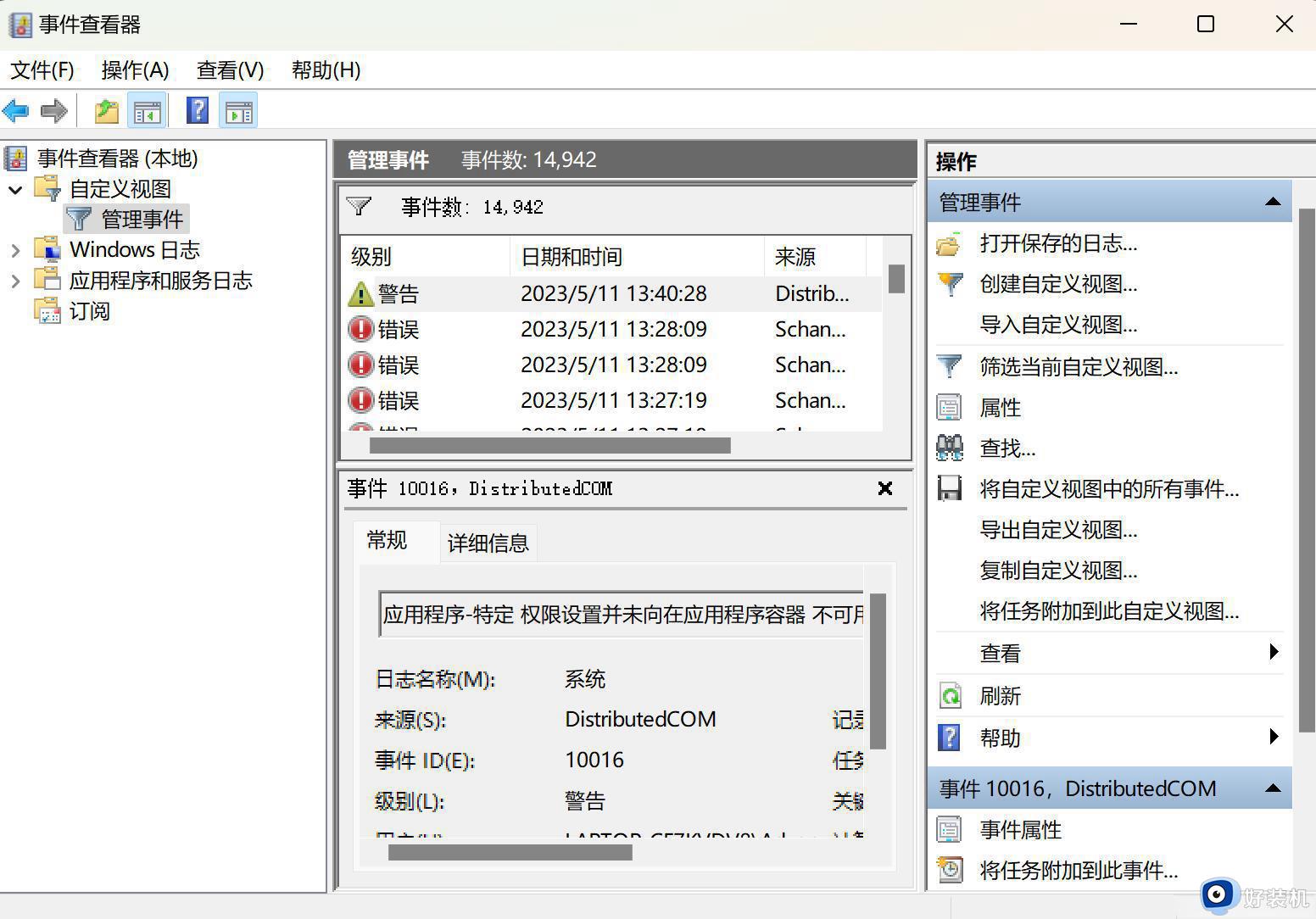
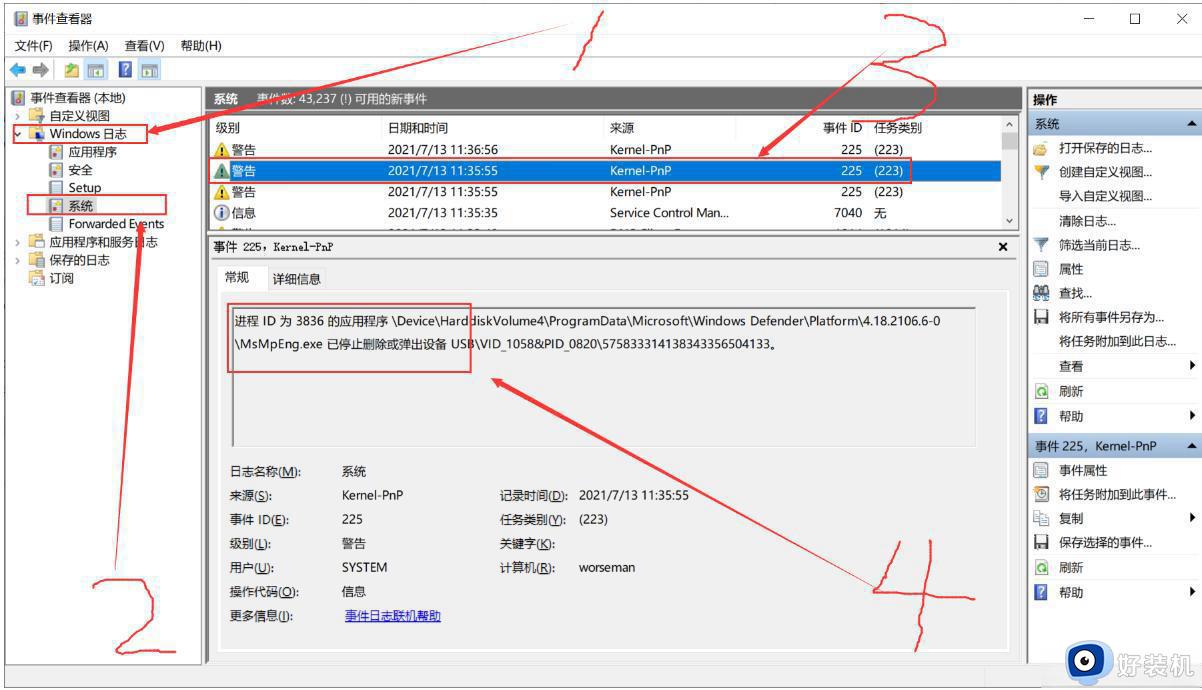
4、ctrl+shift+Esc打开任务管理器,点击资源管理器。
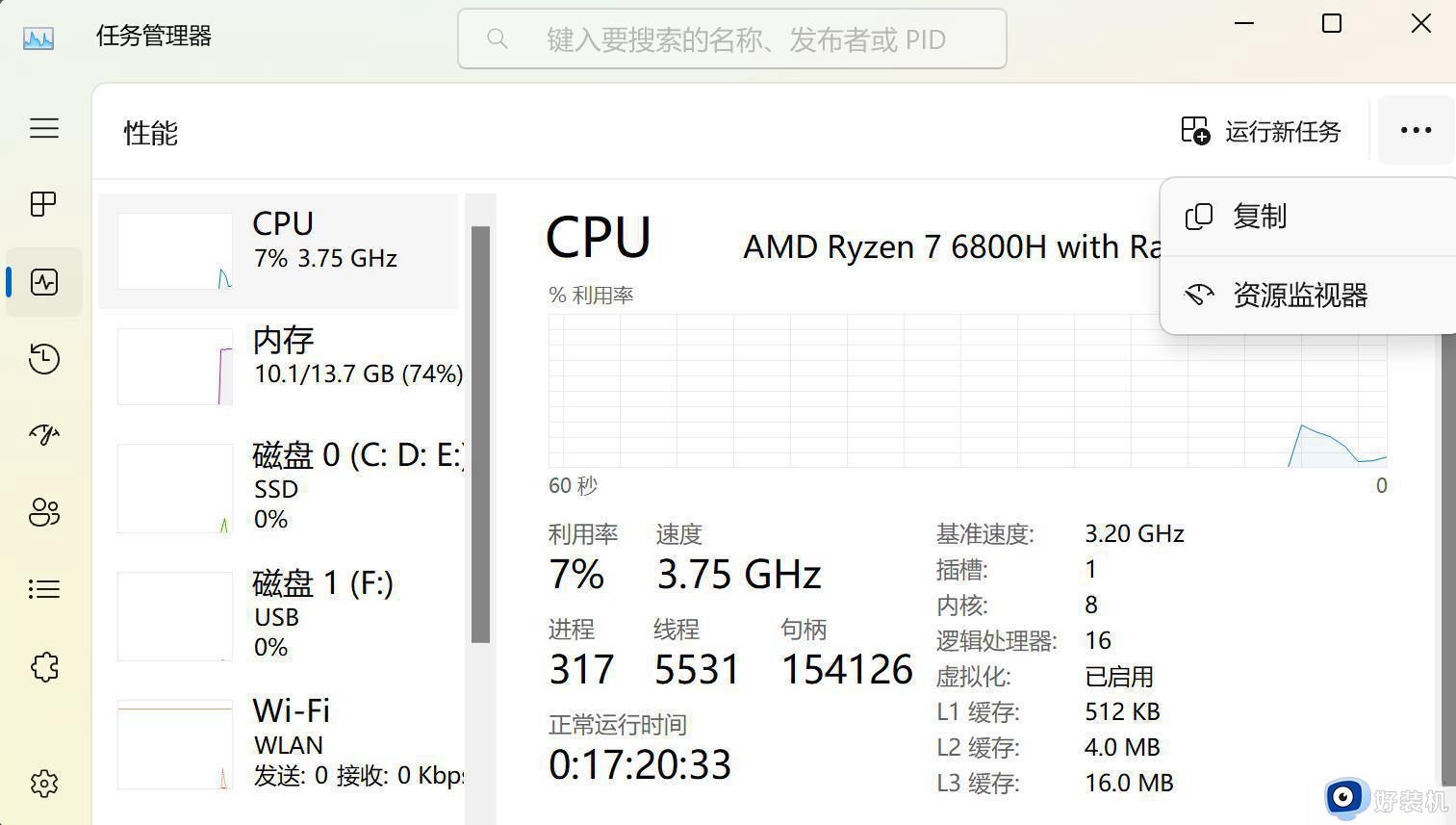
5、在关联句柄的位置搜索进程ID,然后点击第一个,右键关闭进程就可以了。然后我们就可以正常退出u盘了。
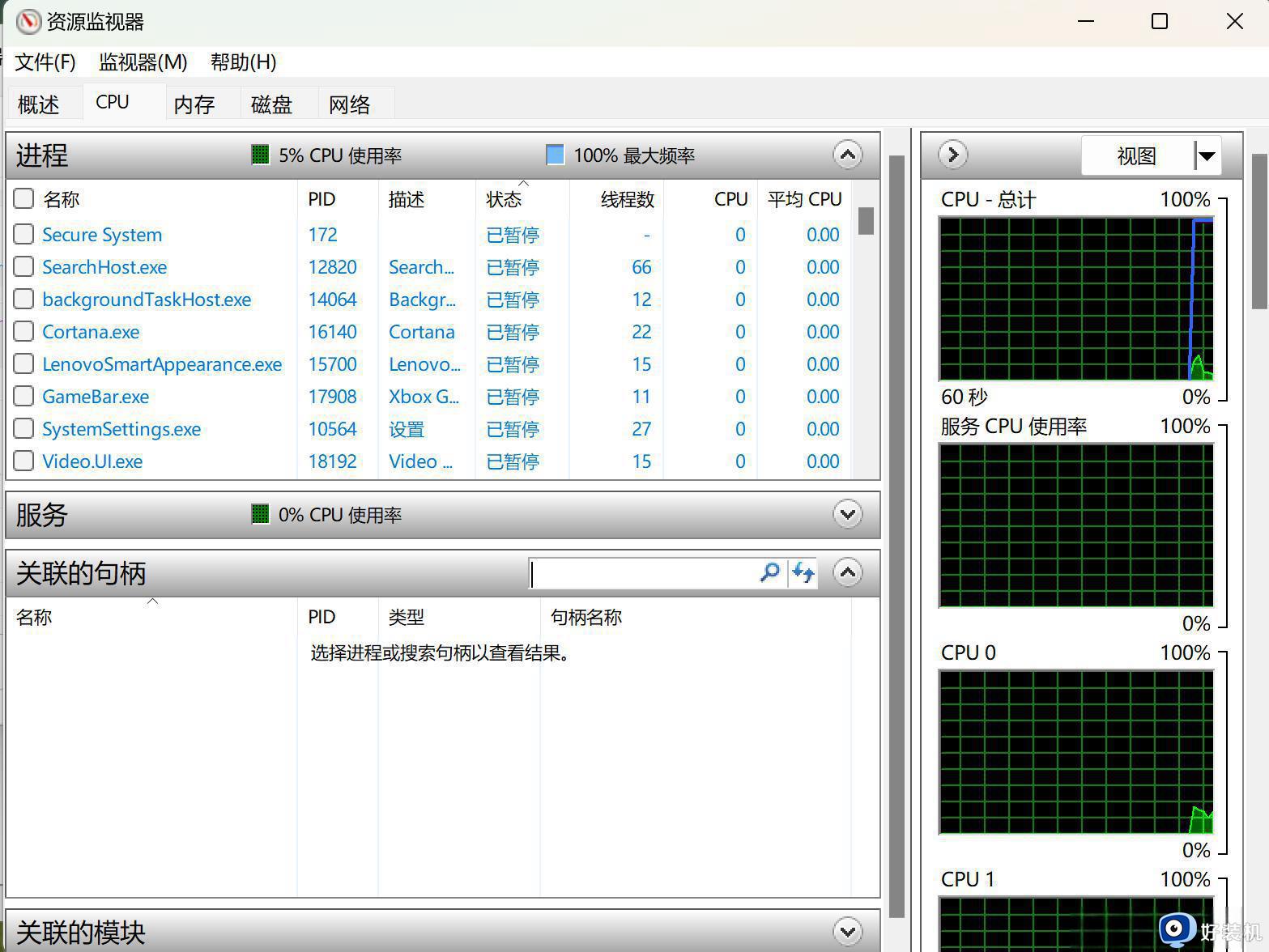
以上就是win11移动硬盘弹出时显示设备正在使用怎么办的全部内容,有遇到这种情况的用户可以按照以上方法解决,希望这些方法能对大家有所帮助。
win11移动硬盘弹出时显示设备正在使用怎么办相关教程
- 为什么win11移动硬盘无法安全弹出 win11移动硬盘无法安全弹出两种解决方法
- win11弹出usb大容量存储设备时出问题怎么解决
- windows11移动硬盘为什么弹不出来怎么办 win11移动硬盘无法弹出如何解决
- win11移动硬盘无法弹出的解决方法 win11移动硬盘不能弹出怎么办
- win11连接移动硬盘不显示怎么办 Win11移动硬盘不识别解决方法
- win11移动硬盘无法安全弹出的修复方法 win11无法弹出移动硬盘怎么办
- win11连接移动硬盘不显示如何修复 Win11移动硬盘不识别解决方法
- Win11无法安全弹出外置硬盘解决办法
- win11无法安全弹出USB怎么回事 win11系统不能安全弹出usb如何修复
- win11不识别移动硬盘怎么办 移动硬盘win11无法识别如何解决
- win11家庭版右键怎么直接打开所有选项的方法 win11家庭版右键如何显示所有选项
- win11家庭版右键没有bitlocker怎么办 win11家庭版找不到bitlocker如何处理
- win11家庭版任务栏怎么透明 win11家庭版任务栏设置成透明的步骤
- win11家庭版无法访问u盘怎么回事 win11家庭版u盘拒绝访问怎么解决
- win11自动输入密码登录设置方法 win11怎样设置开机自动输入密登陆
- win11界面乱跳怎么办 win11界面跳屏如何处理
win11教程推荐
- 1 win11安装ie浏览器的方法 win11如何安装IE浏览器
- 2 win11截图怎么操作 win11截图的几种方法
- 3 win11桌面字体颜色怎么改 win11如何更换字体颜色
- 4 电脑怎么取消更新win11系统 电脑如何取消更新系统win11
- 5 win10鼠标光标不见了怎么找回 win10鼠标光标不见了的解决方法
- 6 win11找不到用户组怎么办 win11电脑里找不到用户和组处理方法
- 7 更新win11系统后进不了桌面怎么办 win11更新后进不去系统处理方法
- 8 win11桌面刷新不流畅解决方法 win11桌面刷新很卡怎么办
- 9 win11更改为管理员账户的步骤 win11怎么切换为管理员
- 10 win11桌面卡顿掉帧怎么办 win11桌面卡住不动解决方法
